作为一名开发者,你不应该把时间花费在考虑如何去找你所要编辑的代码上。在我转移到完全使用 VIM 的过程中,感到最痛苦的就是它处理文件的方式。从之前主要使用 Eclipse 和 Sublime Text 过渡到 VIM,它没有捆绑一个常驻的文件系统查看器对我造成了不少阻碍,而其内建的打开和切换文件的方式总是让我泪流满面。
就这一点而言,我非常欣赏VIM文件管理功能的深度。在工作环境上我已经装配了这些工具,甚至比起那些视觉编辑器好很多。因为这个是纯键盘操作,可以让我更快地在代码里面穿梭。搭建环境需要花费一些时间,安装几个插件。首先第一步是我明白vim内建功能只是处理文件的一种选择。在这篇文章里我会带你去认识vim文件管理功能与使用更高级的插件。

--------------------------------------分割线 --------------------------------------
在CentOS 6.2上搭建Vim开发环境
Vim技巧分享:C语言设置
Ubuntu中设置Vim的行号
--------------------------------------分割线 --------------------------------------
基础篇:打开新文件学习vim其中最大的一个障碍是缺少可视提示,不像现在的GUI图形编辑器,当你在终端打开一个新的vim是没有明显的提示去提醒你去走什么,所有事情都是靠键盘输入,同时也没有更多更好的界面交互,vim新手需要习惯如何靠自己去查找一些基本的操作指令。好吧,让我开始学习基础吧。
创建新文件的命令是:e 或:e 打开一个新缓冲区保存文件内容。如果文件不存在它会开辟一个缓冲区去保存与修改你指定文件。缓冲区是vim是术语,意为"保存文本块到内存"。文本是否能够与存在的文件关联,要看是否每个你打开的文件都对应一个缓冲区。
打开文件与修改文件之后,你可以使用:w命令来保存在缓冲区的文件内容到文件里面,如果缓冲区不能关联你的文件或者你想保存到另外一个地方,你需要使用:w 来保存指定地方。
这些是vim处理文件的基本知识,很多的开发者都掌握了这些命令,这些技巧你都需要掌握。vim提供了很多技巧让人去深挖。
缓冲区管理基础掌握了,就让我来说更多关于缓冲区的东西,vim处理打开文件与其他编辑器有一点不同,打开的文件不会作为一个标签留在一个可见的地方,而是只允许你同时只有一个文件在缓冲区打开,vim允许你打开多个缓存区。一些会显示出来,另外一些就不会,你需要用:ls来查看已经打开的缓存,这个命令会显示每个打开的缓存区,同时会有它们的序号,你可以通过这些序号使用:b 来切换或者使用循序移动命令 :bnext 和 :bprevious 也可以使用它们的缩写:bn和:bp。
这些命令是vim管理文件缓冲区的一个基础,我发现他们不会按照我的想法映射出来。我不想关心缓冲区的顺序,我只想按照我的想法去到那个文件或者想在当前这个文件.因此必需了解vim更深入的缓存模式,我不是推荐你必须用内部命令来作为主要的文件管理方案。但这些的确是很强大可行的选择。
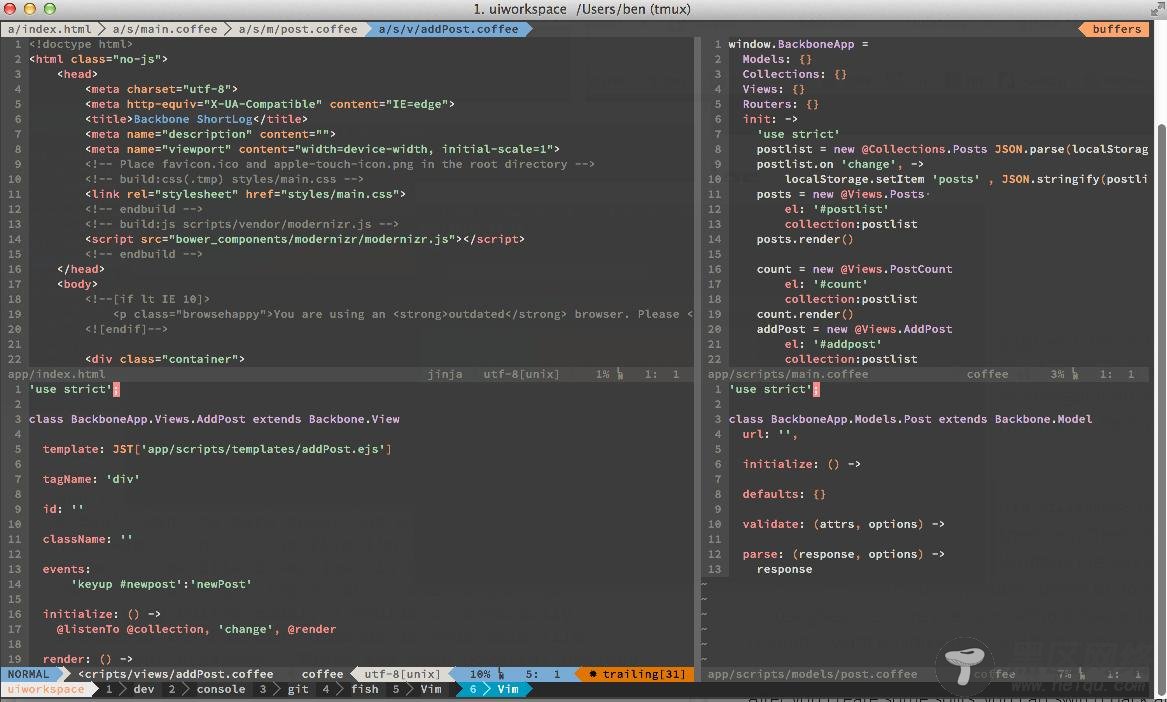
分屏是vim其中一个最好用的管理文件功能,在vim中你可以将当前窗口同时分开为2个窗口,可以按照你喜欢的配置去重设大小和分配,个别时候,我可以在同时打开6文件每个文件,每个都拥有不同大小。
你可以通过命令:sp 来新建水平分割窗口或者 :vs 垂直分割窗口。你可以使用这些关键命令去调整你想要的窗口大小,老实说,我喜欢用鼠标处理vim任务,因为鼠标能够给我更加准确的两列的宽度而不需要猜大概的宽度。
